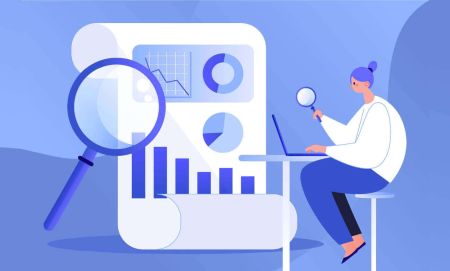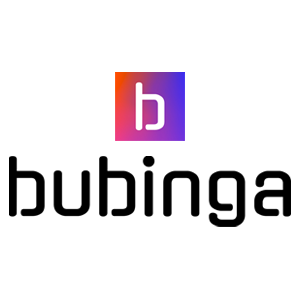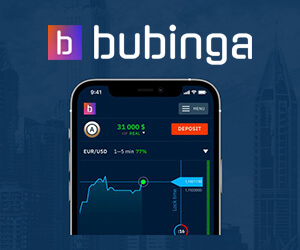Slik logger du på Bubinga
Bubinga er en dynamisk handelsplattform som gir brukere tilgang til ulike finansmarkeder, inkludert Forex, råvarer, indekser og mer. Ved å logge på Bubinga får du tilgang til en omfattende pakke med handelsverktøy og muligheter.
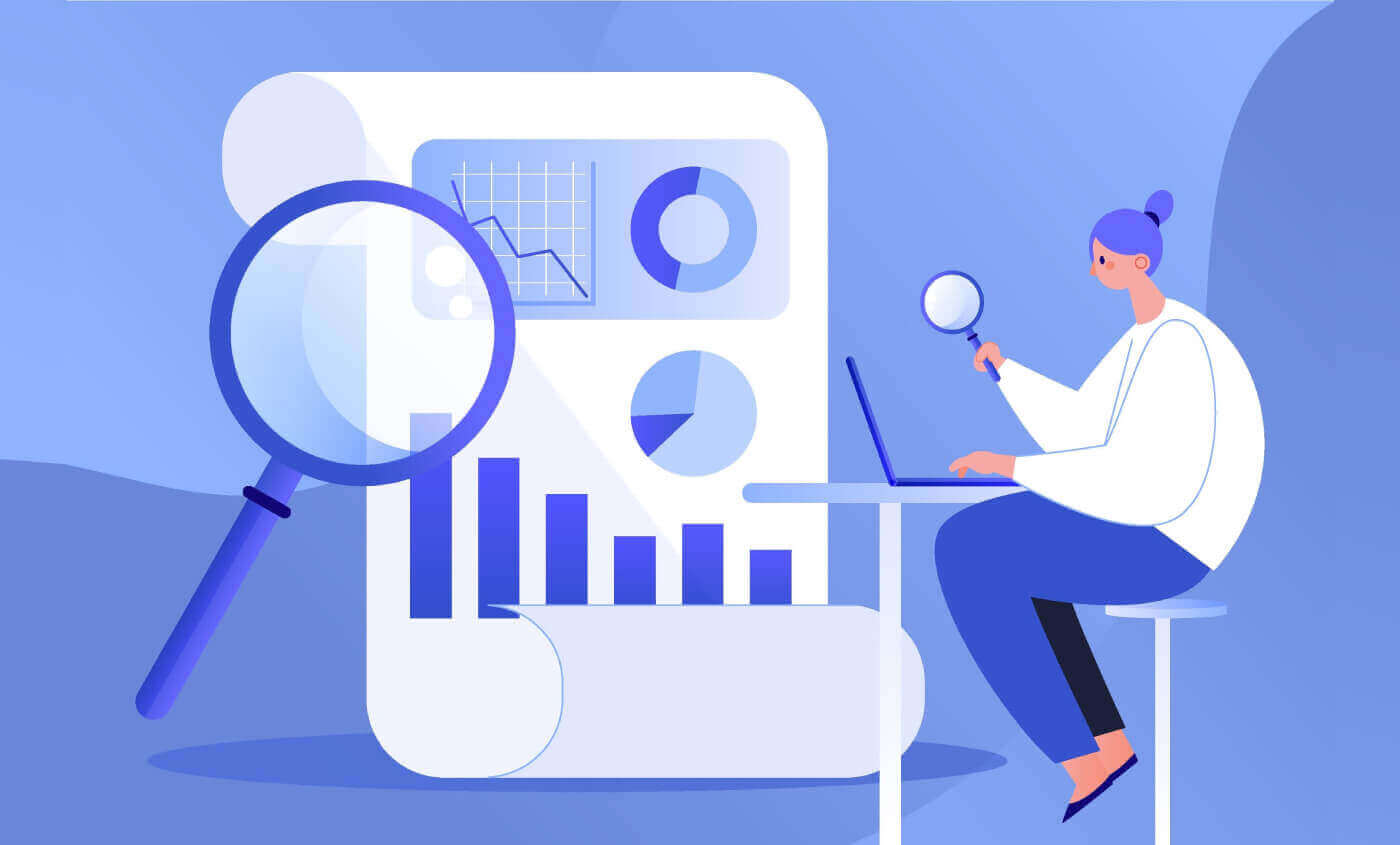
Slik logger du på Bubinga-konto
Trinn 1: Oppgi brukerlegitimasjonGå til Bubinga-nettstedet . Når du kommer til påloggingsskjermen vil du bli bedt om å skrive inn brukernavn og passord. Disse legitimasjonene inneholder vanligvis din e-postadresse og passord . For å unngå påloggingsproblemer, sørg for at du oppgir denne informasjonen riktig.
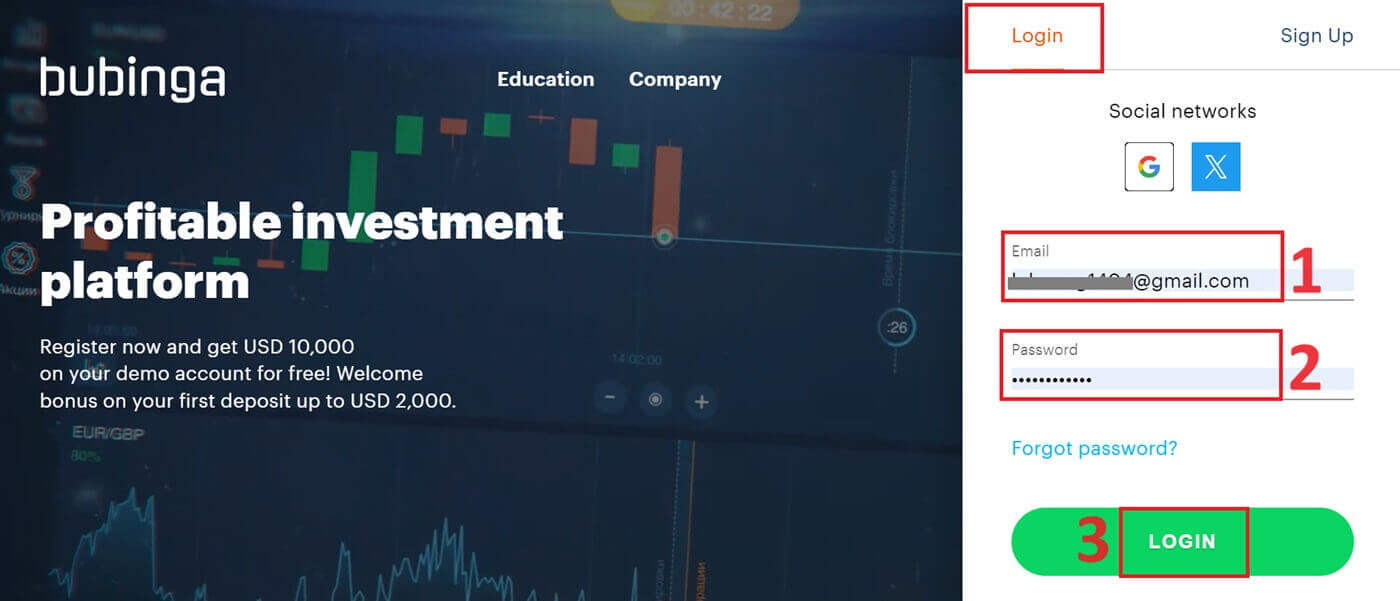
Trinn 3: Navigering i dashbordet
Bubinga vil deretter autentisere opplysningene dine og gi deg tilgang til kontoens dashbord. Dette er hovedhuben hvorfra du kan få tilgang til mange funksjoner, tjenester og preferanser. For å maksimere din Bubinga-opplevelse, gjør deg kjent med dashbordoppsettet. For å starte handel, klikk "HANDEL" .
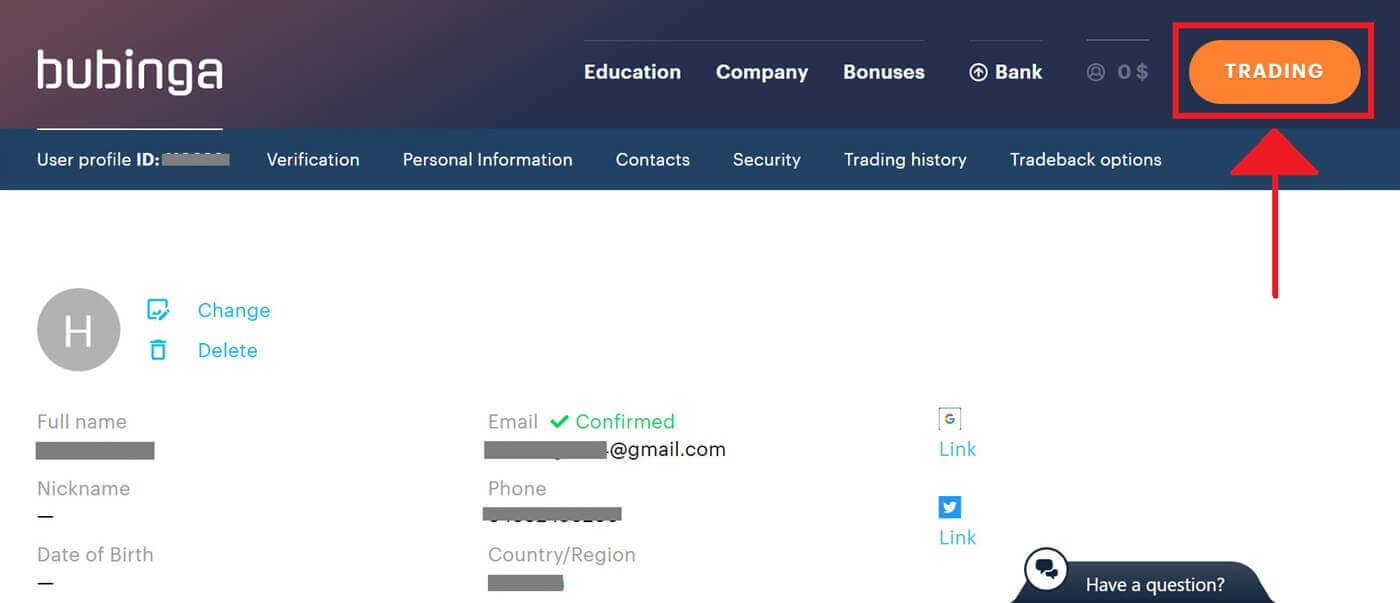
Du har $10 000 på demokontoen, du kan handle på en ekte konto etter innskudd.
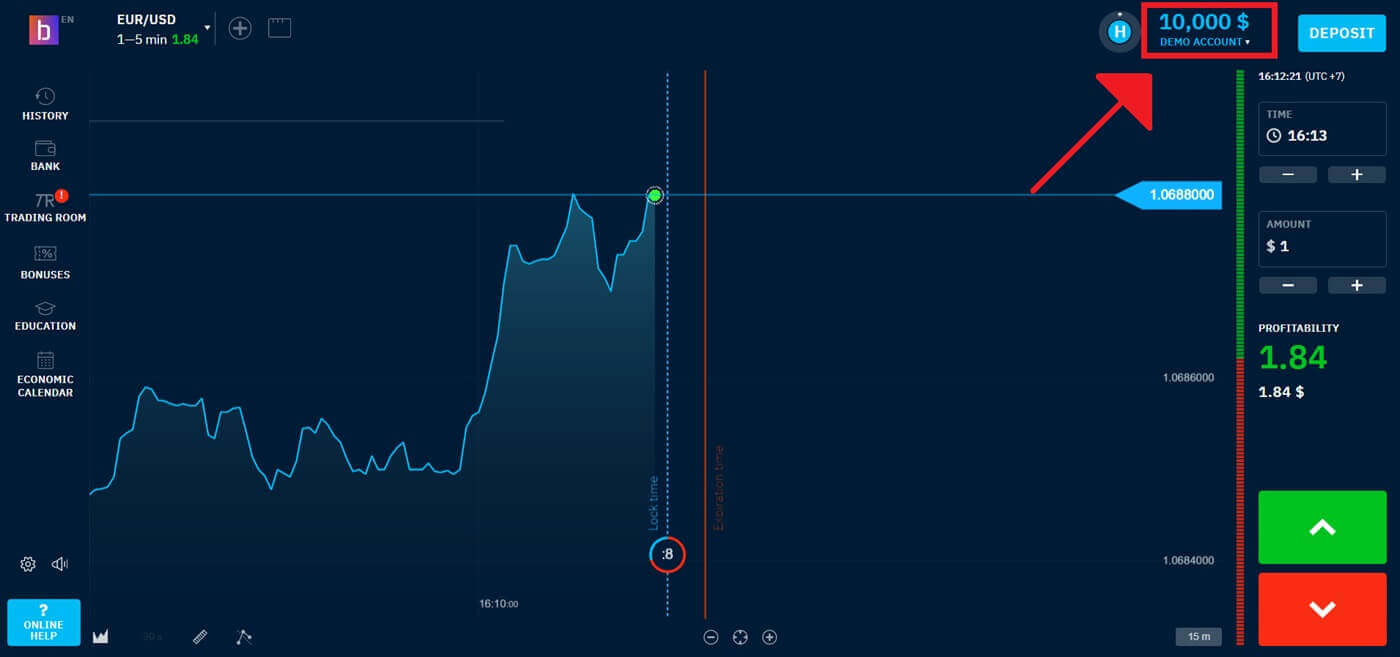
Slik logger du på Bubinga med Google
Bubinga forstår verdien av enkel tilgang for sine forbrukere. Ved å utnytte Google-kontoen din, en mye brukt og sikker påloggingsteknikk gir deg rask og enkel tilgang til Bubinga-plattformen. Denne artikkelen forklarer hvordan du enkelt logger på Bubinga ved å bruke Google-legitimasjonen din.
1. Velg alternativet Google- symbol. Dette trinnet tar deg til en Google-autentiseringsskjerm, der legitimasjonen for Google-kontoen din er nødvendig.
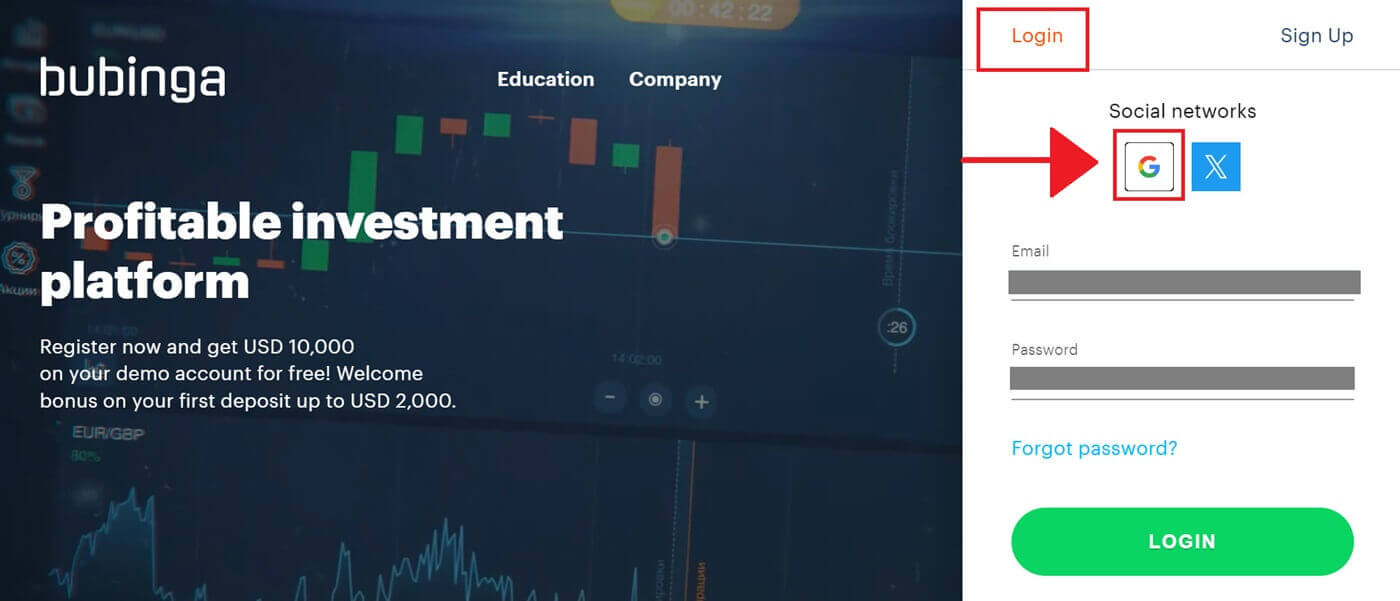
2. Skriv inn telefonnummeret eller e-postadressen din, og klikk deretter på "Neste" . Skriv deretter inn passordet for Google-kontoen din og klikk på "Neste" .
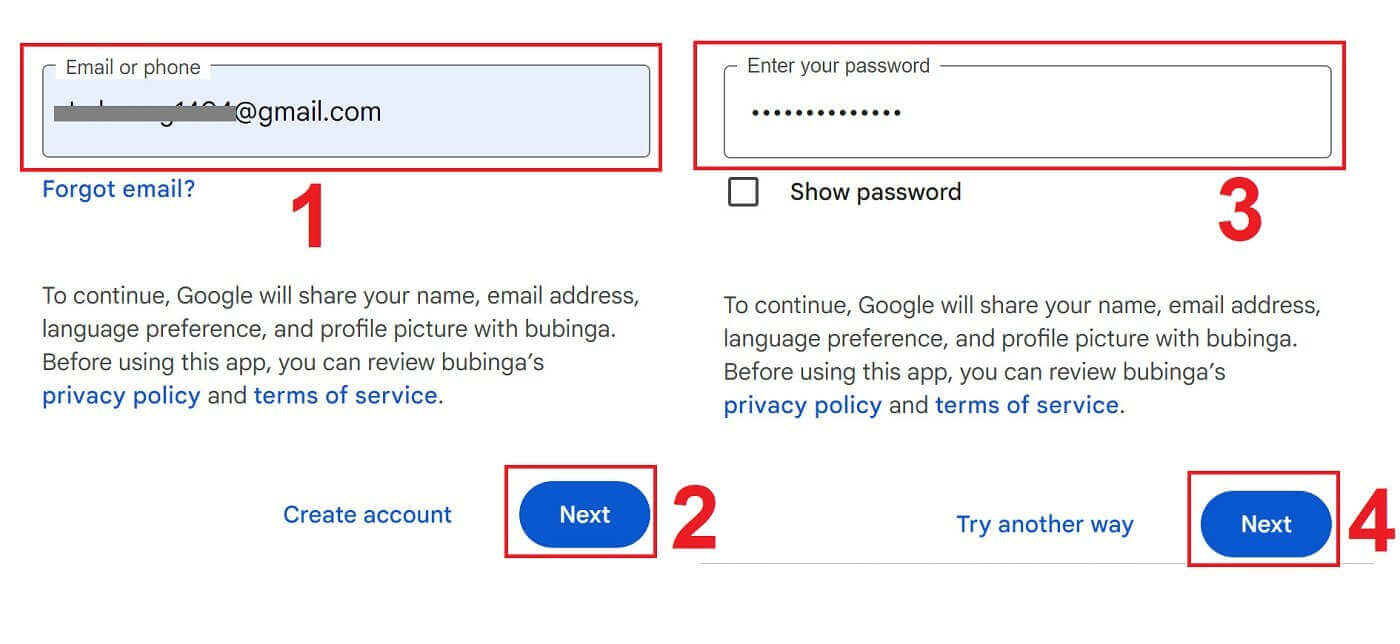
Etter det vil du bli sendt til din egen Bubinga-konto.
Slik logger du på Bubinga med Twitter
Du kan også logge på Bubinga-kontoen din ved å bruke Twitter på nettet. Alt du trenger å gjøre er: 1. Velg Twitter- symbolet. Dette trinnet tar deg til en Twitter-autentiseringsskjerm, der legitimasjonen for Twitter-kontoen din er nødvendig.
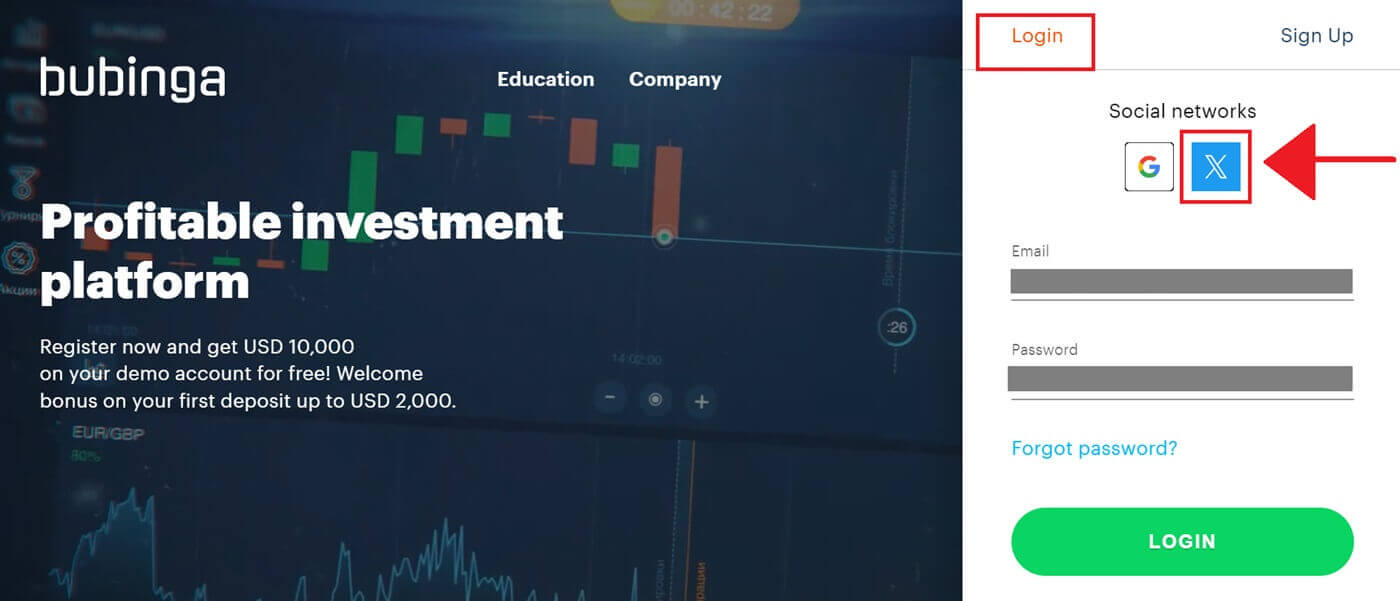
2. Twitter-påloggingsboksen vises, og du må angi [E-postadressen] du brukte for å logge på Twitter.
3. Skriv inn [Passord] fra Twitter-kontoen din.
4. Klikk på "Logg på".
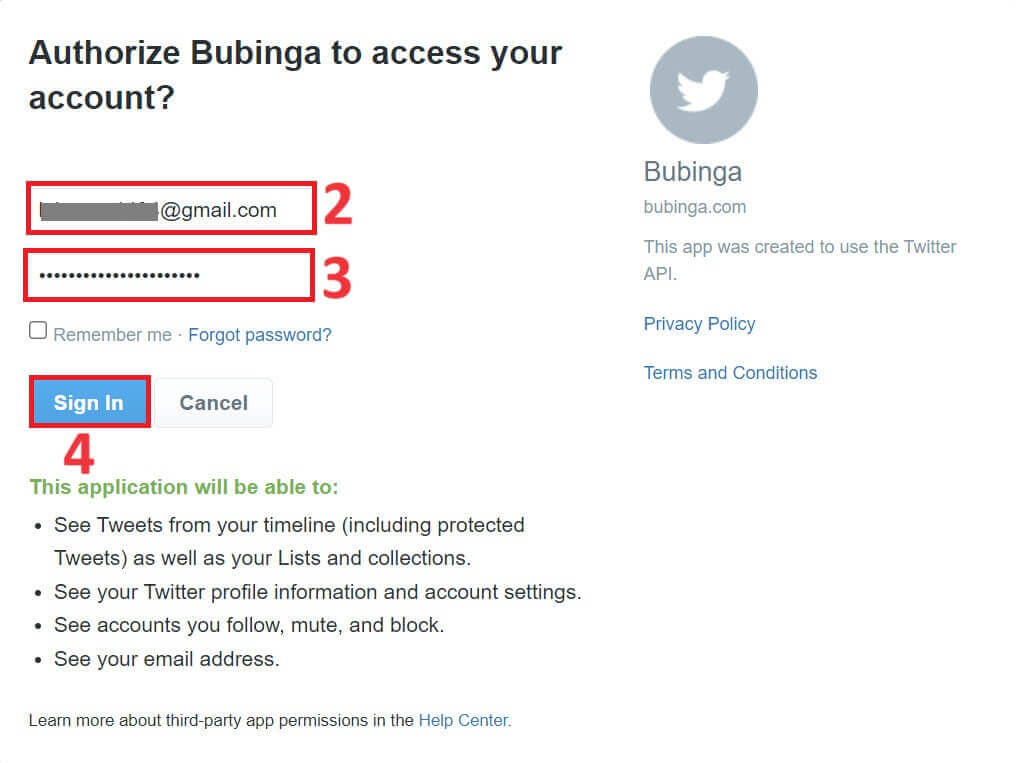
Umiddelbart etter blir du dirigert til Bubinga-plattformen.
Slik logger du på på Bubinga Mobile Web
Bubinga forstår den utbredte bruken av mobile enheter og har forbedret sin nettversjon for enkel tilgang på farten. Denne artikkelen forklarer hvordan du enkelt logger inn på Bubinga ved hjelp av den mobile webversjonen, slik at brukere kan få tilgang til plattformens funksjoner når som helst og hvor som helst. 1. Åpne nettleseren din og naviger til Bubinga-nettstedet . Gå til Bubinga-nettsiden og se etter "LOGG PÅ" .
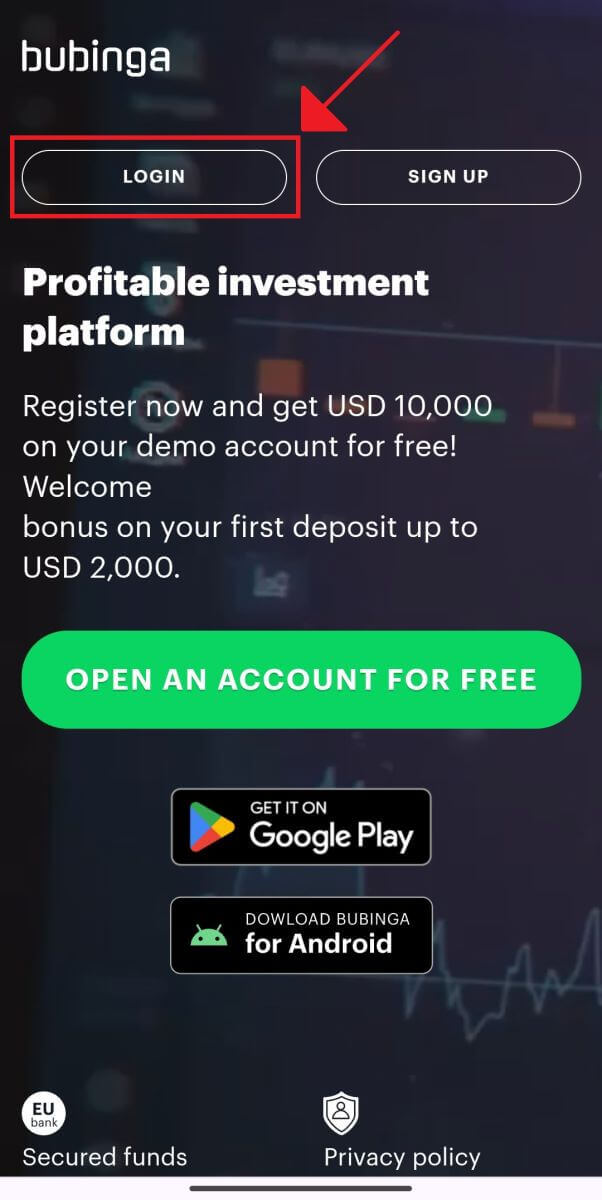
2. Skriv inn din e-postadresse og passord, og velg deretter "LOGG PÅ" . Du kan også bruke Google-kontoen din til å logge på. Bubinga vil autentisere opplysningene dine og gi deg tilgang til kontooversikten.
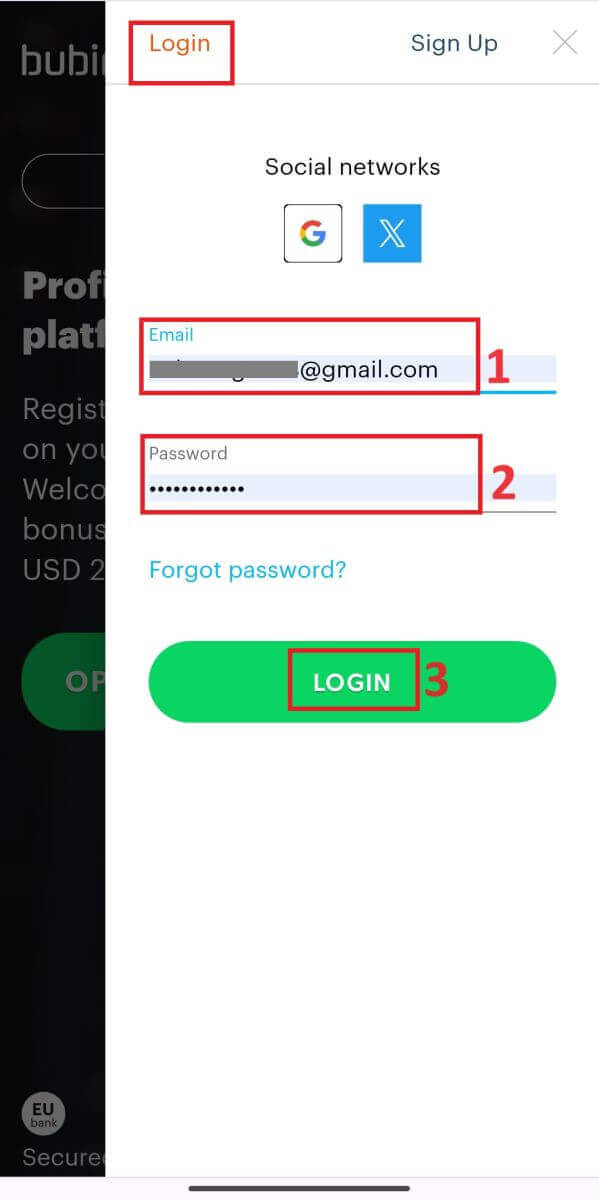
Etter vellykket innlogging vil du bli ledet til det mobilvennlige dashbordet. Denne brukervennlige designen lar deg enkelt få tilgang til en rekke funksjoner og tjenester. Gjør deg kjent med oppsettet slik at du enkelt kan navigere. For å begynne å handle, trykk på "HANDEL" .
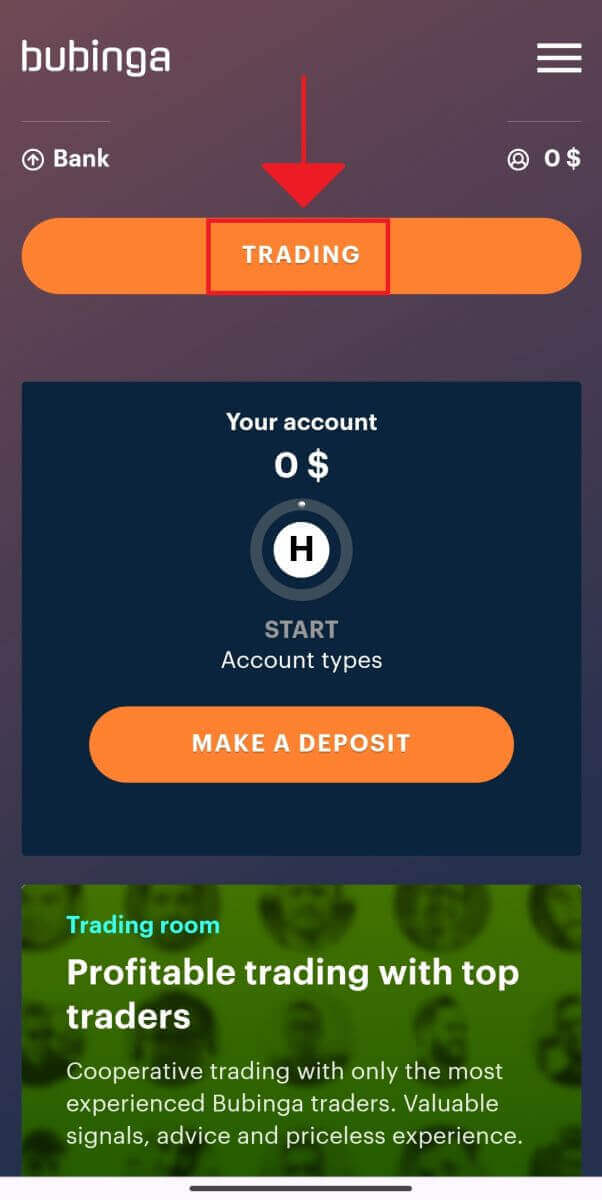
Vær så god! Du kan nå handle via mobilnettleserversjonen av plattformen. Handelsplattformens mobilnettversjon er identisk med dens vanlige nettversjon. Som et resultat vil det ikke være noen problemer med å handle eller overføre penger. Du har $10 000 på demokontoen din for å handle på siden.
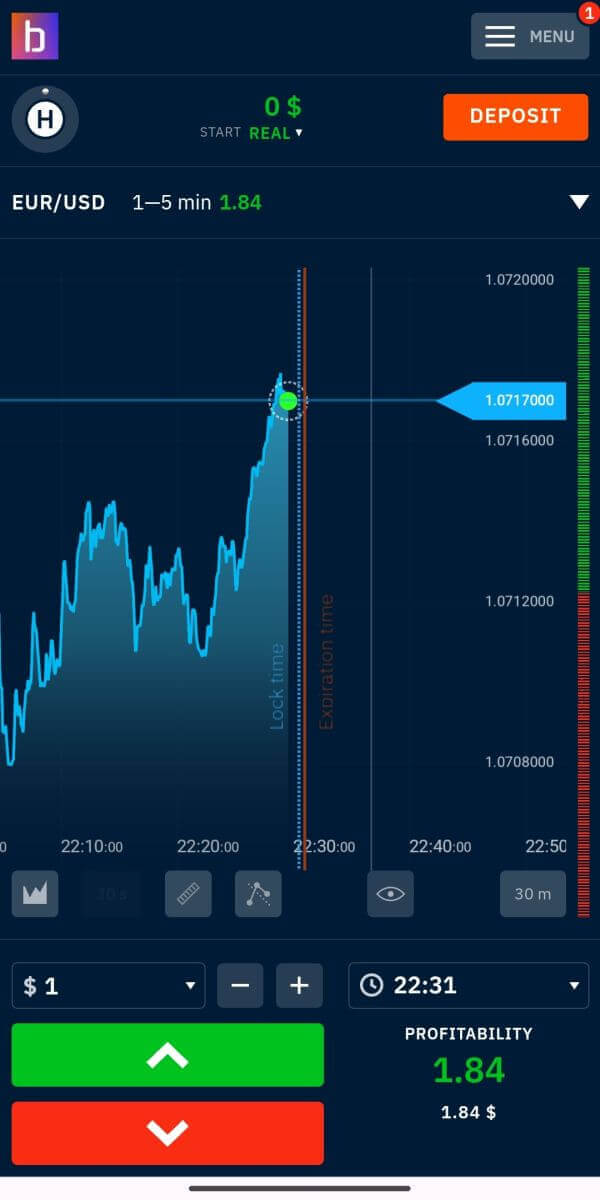
Slik logger du på Bubinga-appen
Brukere av Bubinga iOS- og Android-appene kan enkelt få tilgang til funksjonene direkte fra sine mobile enheter. Denne artikkelen forklarer hvordan du enkelt logger på Bubinga-appen på iOS og Android, og gir en trygg og brukervennlig opplevelse mens du kjører. Trinn 1: Gå til App Store og Google Play Store
Gå til App Store eller Google Play Store . Du kan laste ned og installere Bubinga-appen herfra.
Trinn 2: Søke etter og installere Bubinga-appen
Skriv inn "Bubinga" i søkefeltet i App Store og trykk på søkeikonet. Finn Bubinga-appen i søkeresultatene og velg den. Deretter trykker du på " Get " -knappen for å starte installasjonen og nedlastingsprosessen.
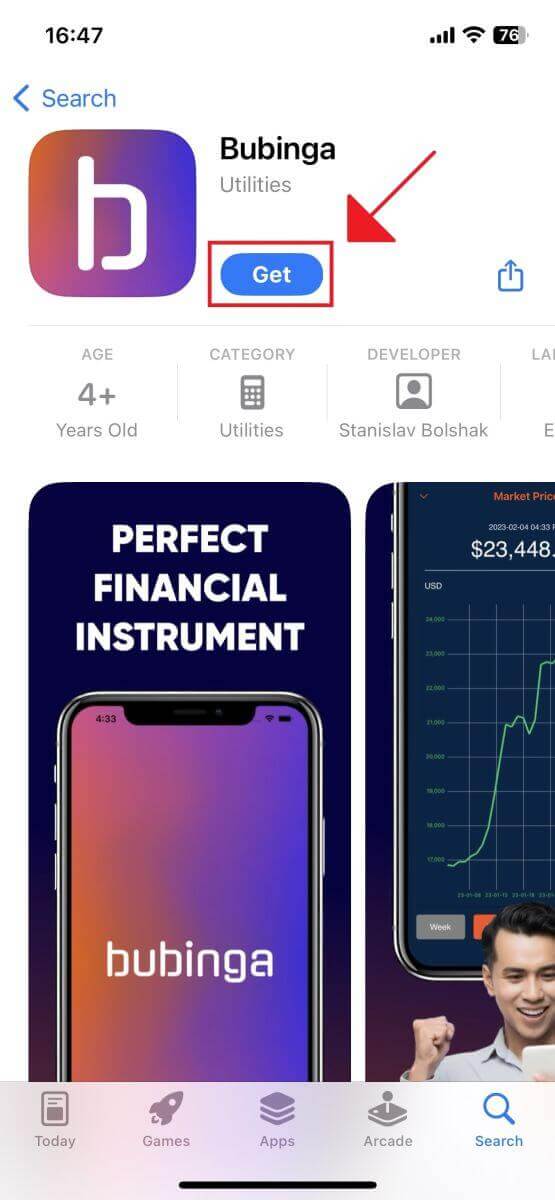
For å få Bubinga-appen for Android, søk "Bubinga" i Google Play Store eller besøk denne nettsiden . Klikk " Installer " for å starte nedlastingen.
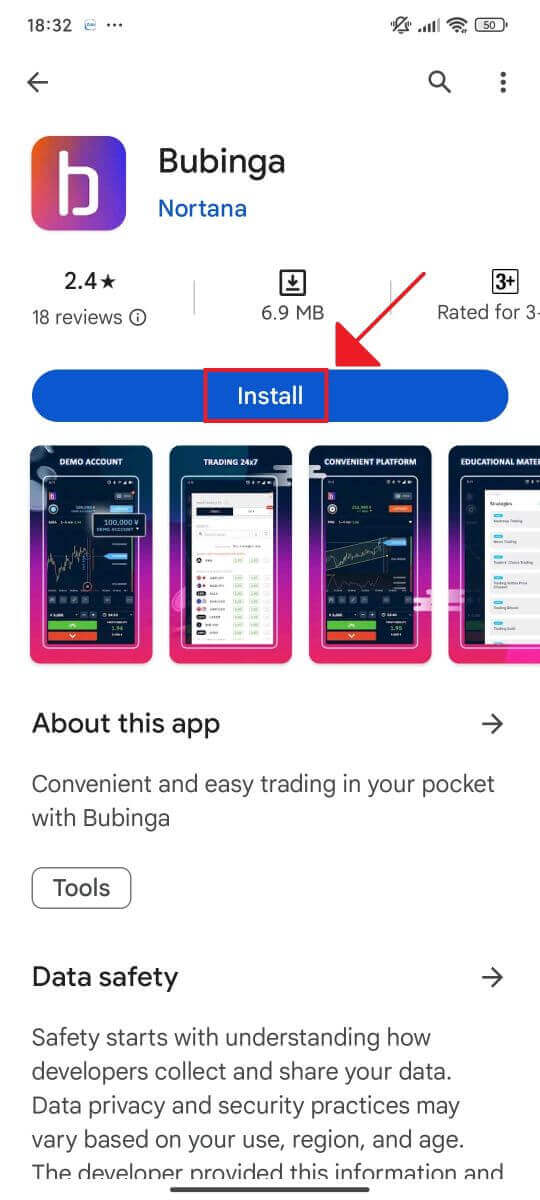
Trinn 3: Start Bubinga-appen
Etter å ha installert Bubinga-appen på Android-enheten din, trykk på "Åpne" -knappen for å begynne å bruke den.
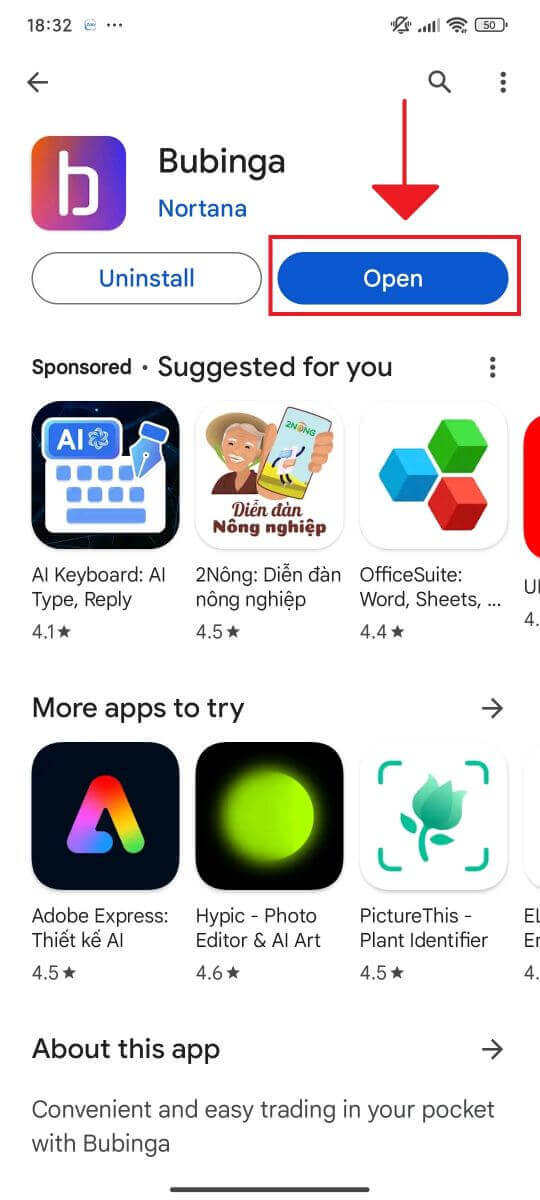
Trinn 4: Gå til påloggingsskjermen
Når du kjører appen for første gang, vil du se velkomstskjermen. For å gå inn på påloggingsskjermen, finn og trykk på "Logg inn" -alternativet. På innloggingsskjermen, skriv inn passordet ditt og den registrerte e-postadressen som angitt.

Trinn 5: Utforske appgrensesnittet
Etter vellykket pålogging vil handelsgrensesnittet vises. Bruk litt tid på å bli kjent med grensesnittet, som gir deg tilgang til en rekke funksjoner, verktøy og ressurser.
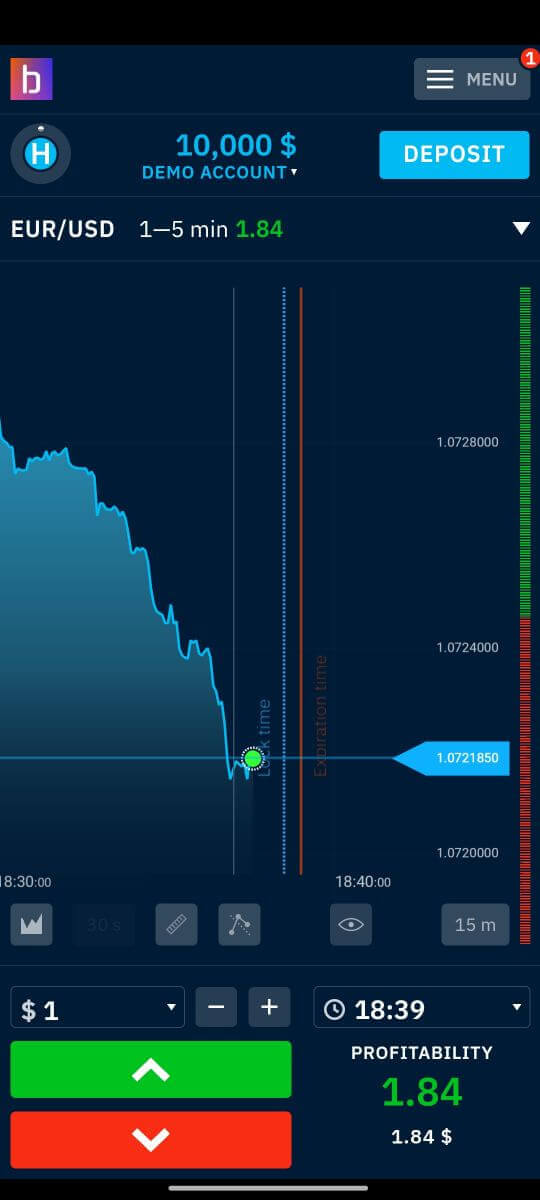
Passordgjenoppretting fra Bubinga-konto
Å miste passordet ditt og ikke få tilgang til Bubinga-kontoen din er upraktisk. Imidlertid innser Bubinga hvor viktig det er å gi en feilfri kundeopplevelse, og det er derfor det gir en pålitelig metode for passordgjenoppretting. Ved å følge metodene i dette innlegget kan du gjenopprette passordet til Bubinga-kontoen din og få tilgang til viktige filer og ressurser. 1. Klikk på koblingen "Glemt passord" for å starte prosedyren for passordgjenoppretting.
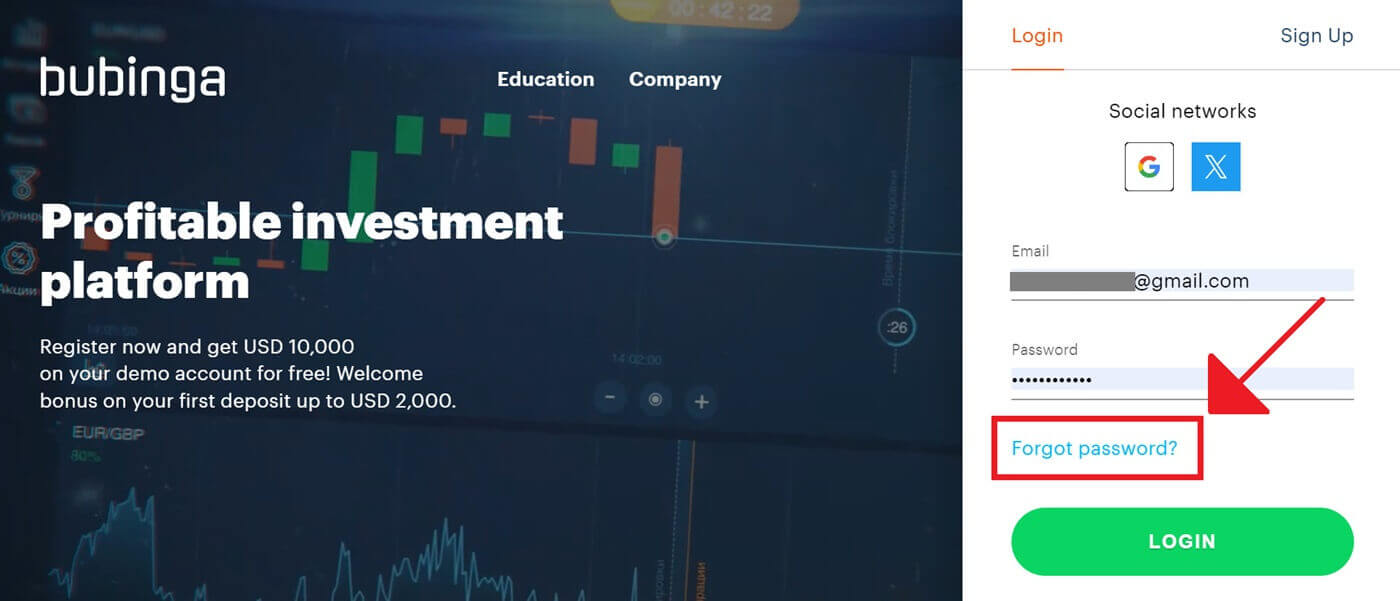
2. På siden for passordgjenoppretting må du skrive inn e-postadressen knyttet til Bubinga-kontoen din. Fortsett etter å ha lagt inn riktig e-postadresse nøye.
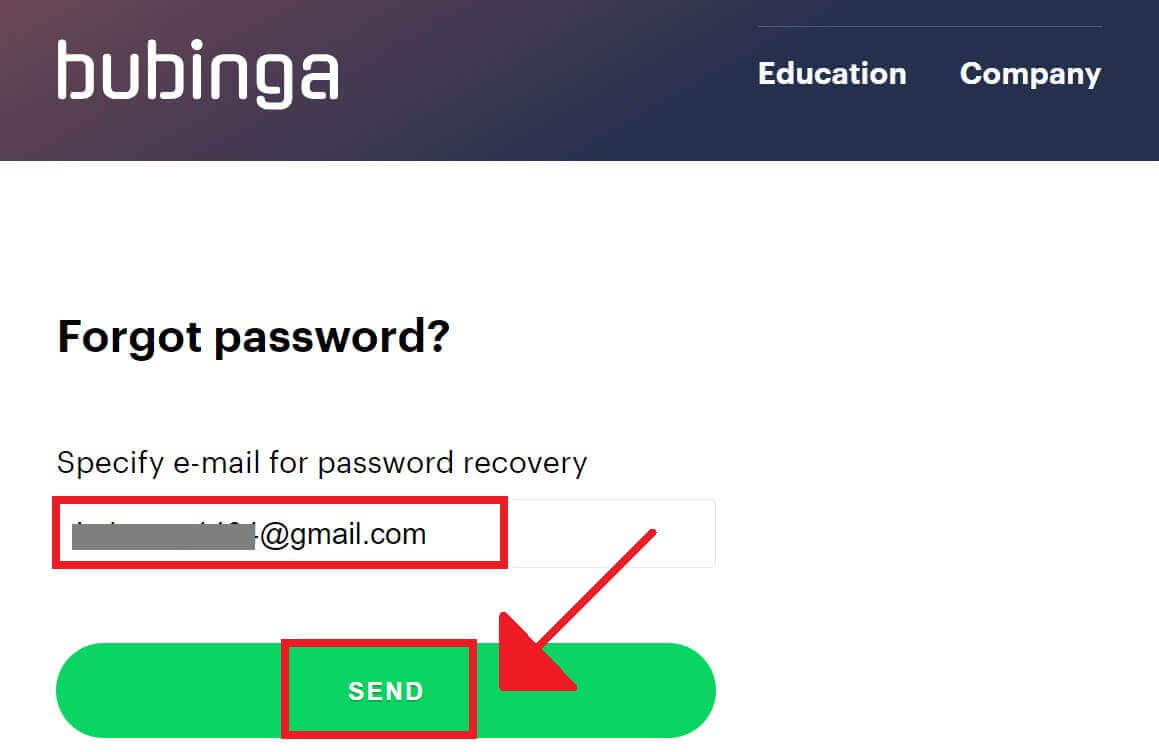
3. Bubinga vil sende en e-post med en lenke for å hente passordet ditt til adressen du oppgir. Vennligst sjekk innboksen din for e-post.
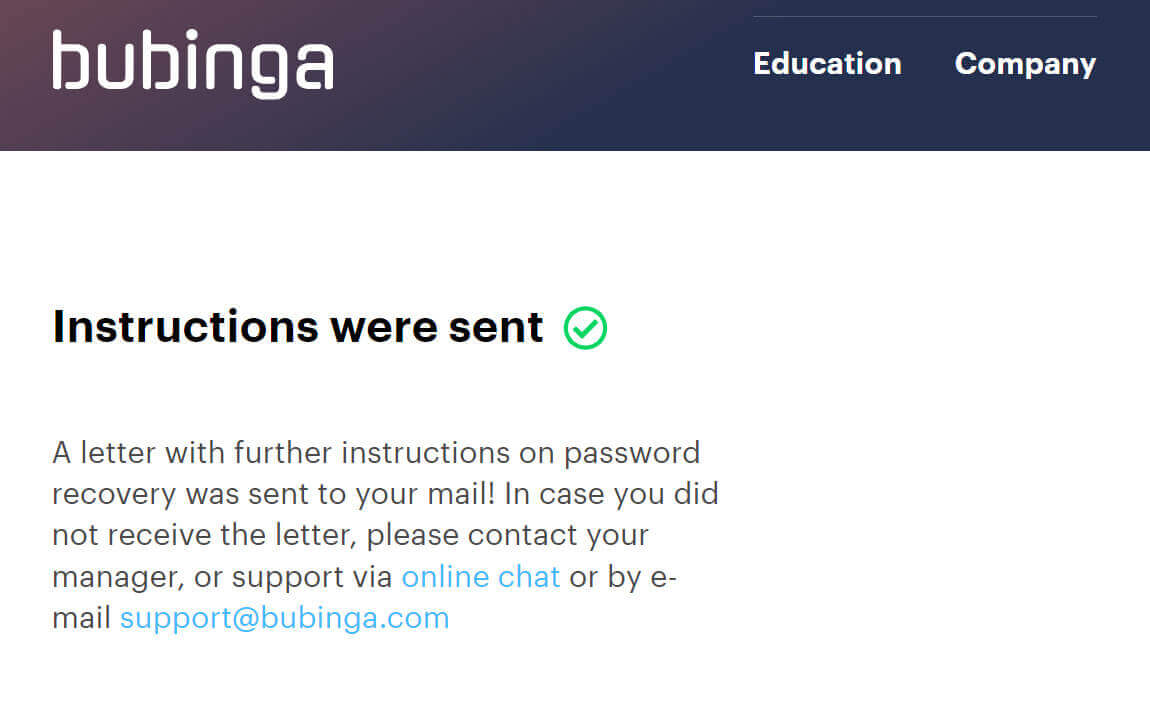
4. Bubinga vil sende en e-postlenke for passordgjenoppretting til adressen du oppga. Etter å ha funnet en e-post fra Bubinga i innboksen din, klikker du på "GJENNINN PASSORD" .
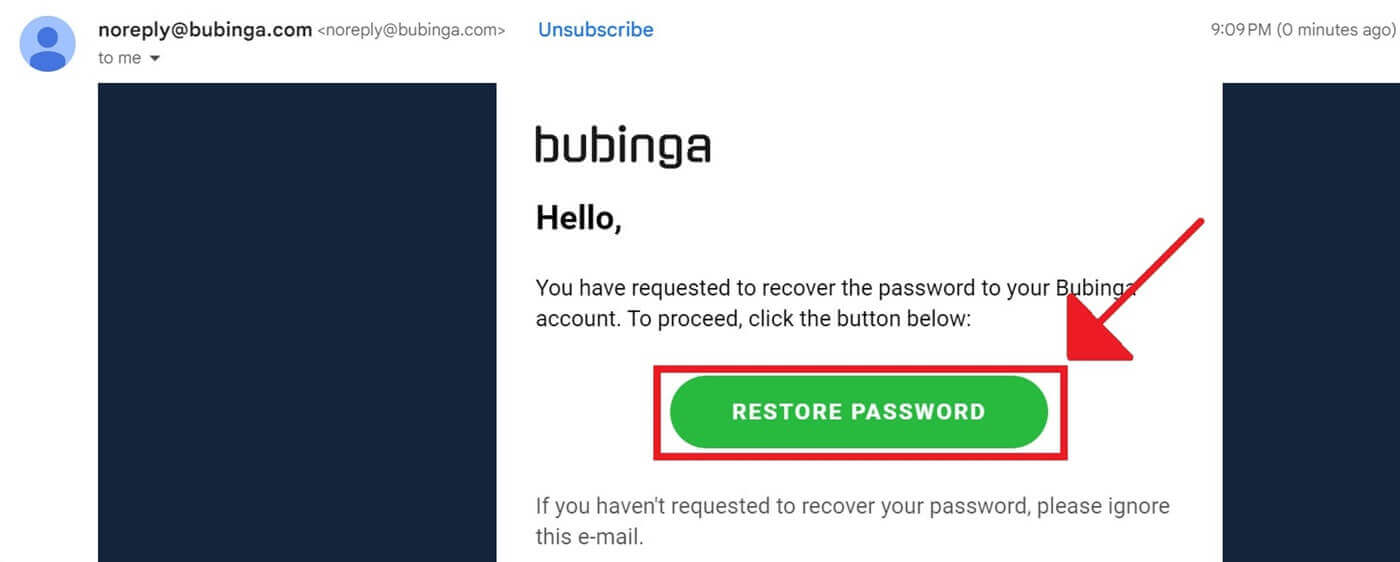
5. Ved å klikke på URL-en i e-posten kommer du til en bestemt del av Bubinga-nettstedet. Etter å ha skrevet inn det nye passordet ditt to ganger, klikk på "LAGRE" -knappen.
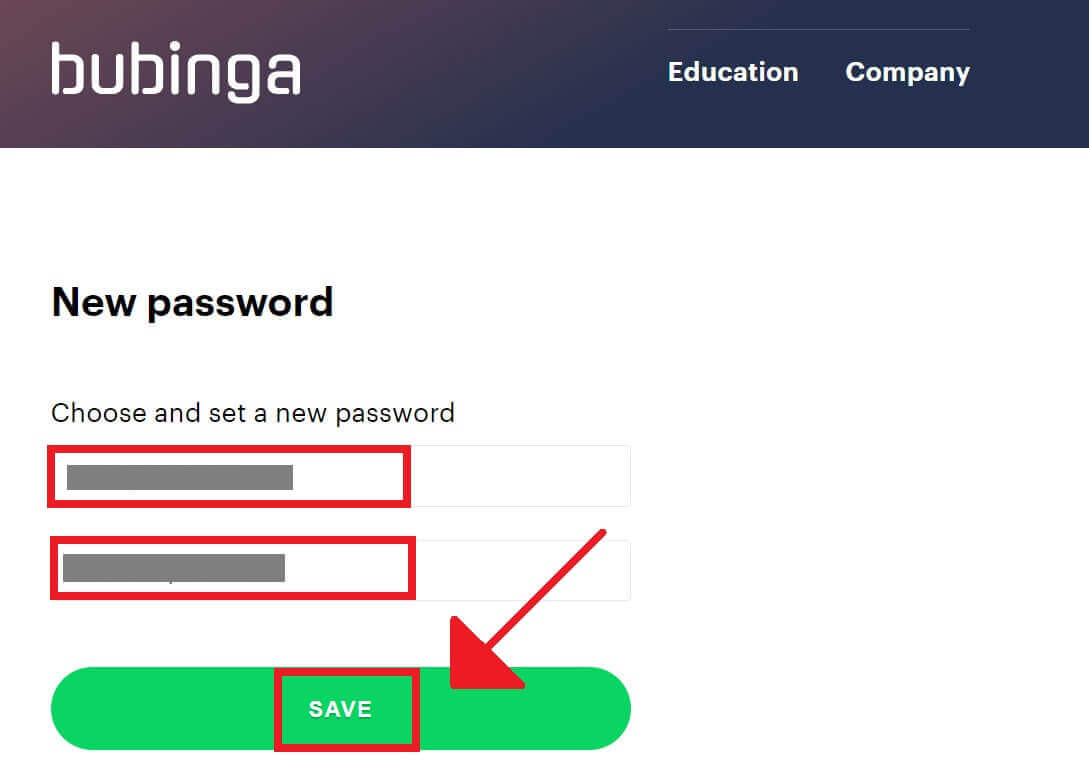
Etter å ha tilbakestilt passordet ditt, kan du gå tilbake til Bubinga-påloggingssiden og logge på med den endrede påloggingsinformasjonen. Etter å ha gjenopprettet kontotilgangen din, kan du gjenoppta arbeid og andre aktiviteter.
Tofaktorautentisering (2FA) på Bubinga-pålogging
Bubinga kan inneholde ekstra beskyttelseslag, for eksempel tofaktorautentisering (2FA). Hvis du har aktivert 2FA på kontoen din, vil du motta en unik kode i Google Authenticator-appen din. For å fullføre påloggingsprosedyren, skriv inn denne koden når du blir bedt om det. Bubinga prioriterer brukersikkerhet og tilbyr en robust løsning med tofaktorautentisering (2FA) for å sikre brukerkontoer. Denne teknologien gir deg unik tilgang til Bubinga-kontoen din, samtidig som du øker din handelstillit ved å forhindre uønsket tilgang.
1. Etter å ha logget inn, gå til kontoinnstillinger-området på Bubinga-kontoen din. Vanligvis, etter å ha klikket på profilbildet ditt, kan du få tilgang til det ved å velge "Brukerprofil" fra rullegardinmenyen.
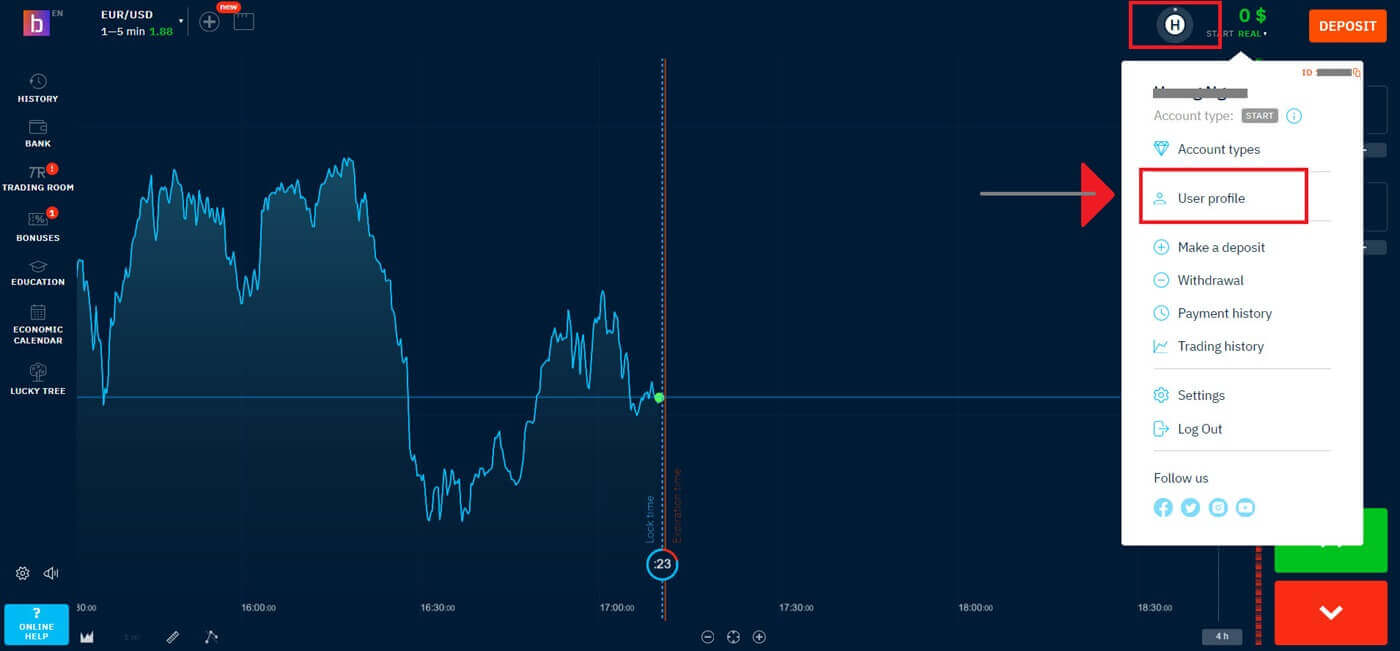
2. Klikk på fanen "Sikkerhet" i hovedmenyen. Klikk deretter "Tofaktorautentiseringsoppsett" og velg "Aktiver" .
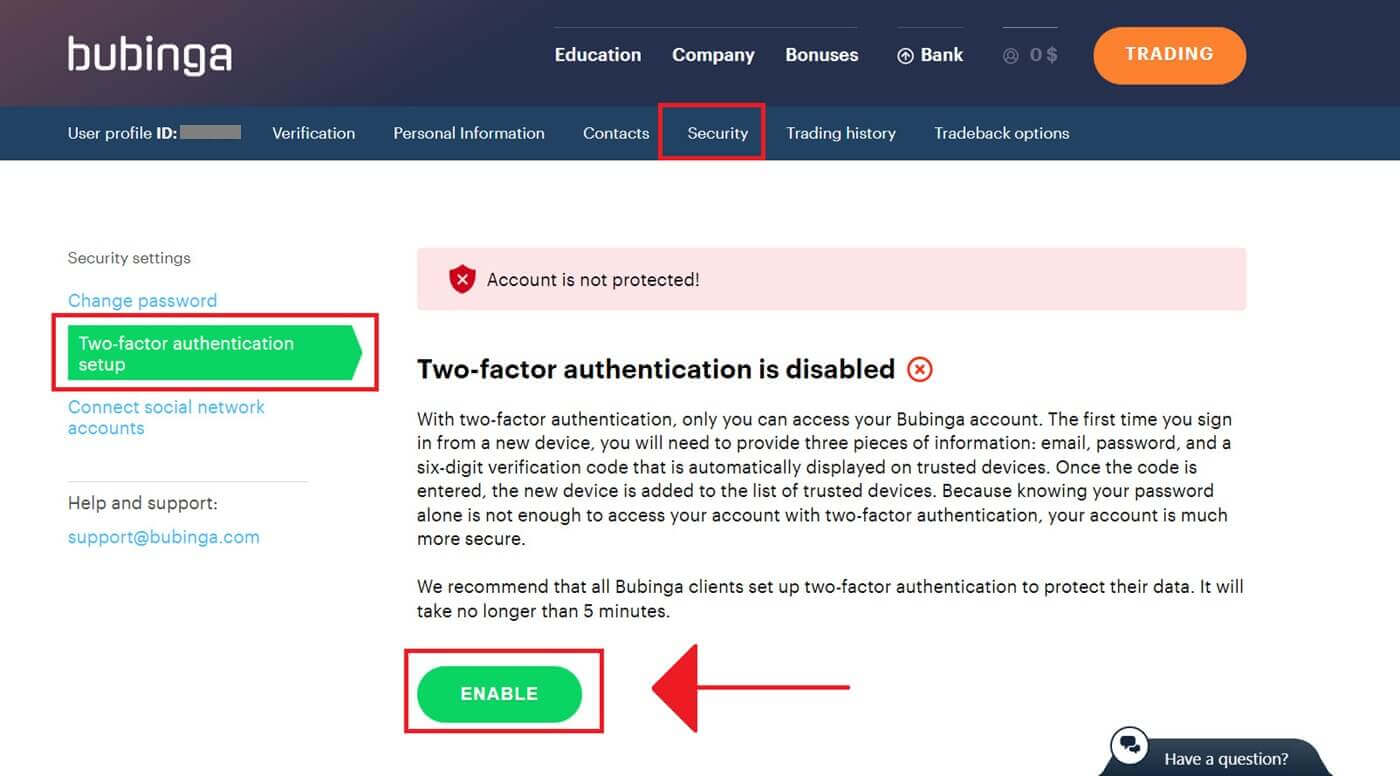
3. Etter å ha kjørt appen, lagt inn en kode i programmet eller skannet QR-koden ovenfor. Skriv inn den 6-sifrede koden fra applikasjonen.
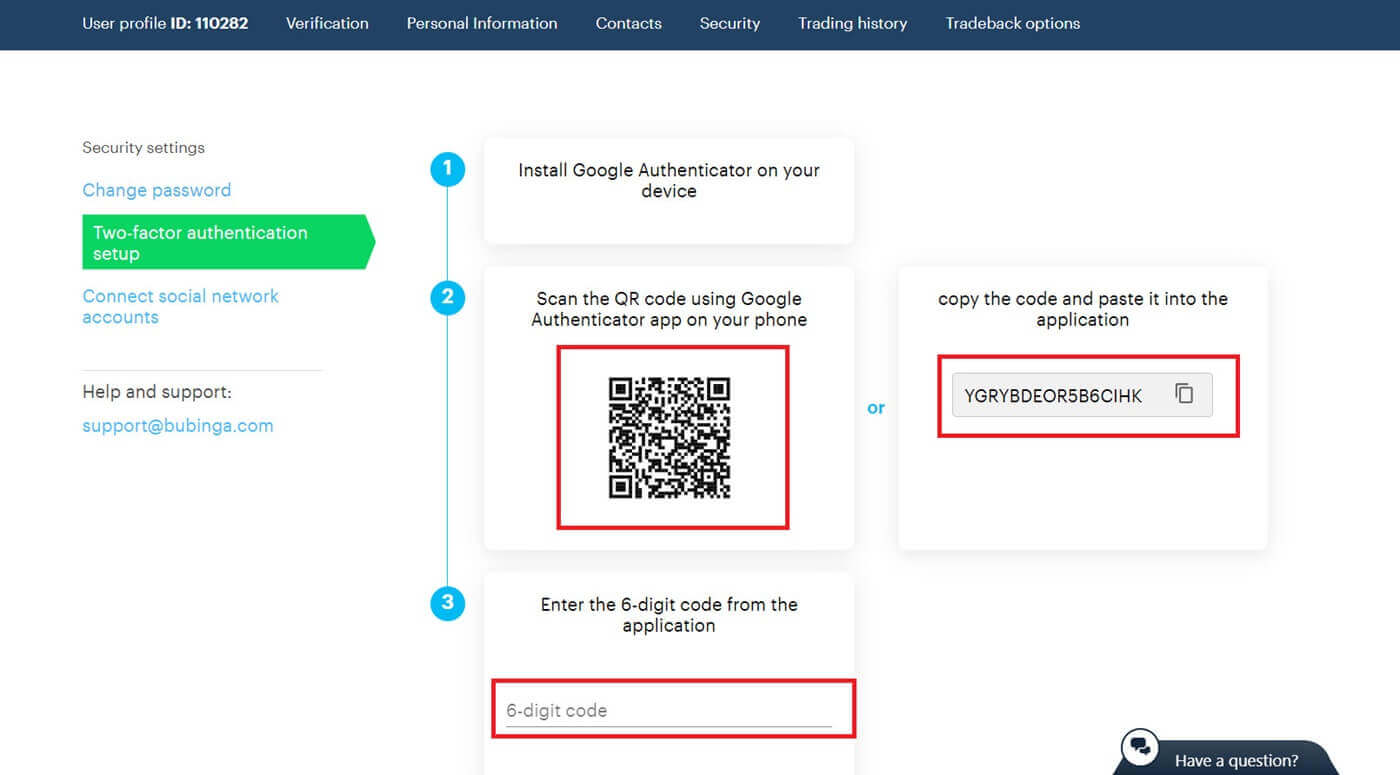
4. Kopier gjenopprettingskoden og klikk deretter "FORTSETT OPPSETTET" . Gjenopprettingskoder er en ekstra metode for å logge på en konto. Det er nyttig hvis du mister telefonen og ikke kan bruke autentiseringsappen. Kodene er kun gyldige én gang, men de kan oppdateres når som helst.
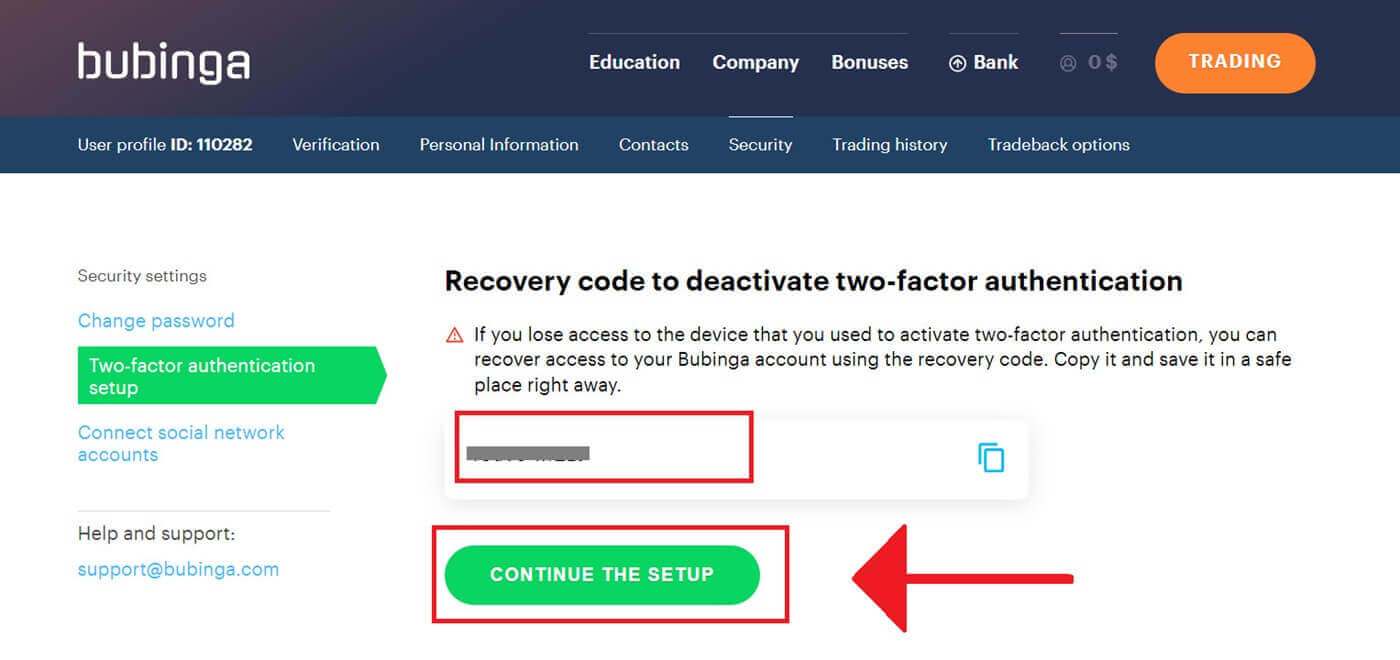
5. Kontoen din er beskyttet. Skriv inn passordet for Bubinga-kontoen din for å slå av tofaktorautentisering.
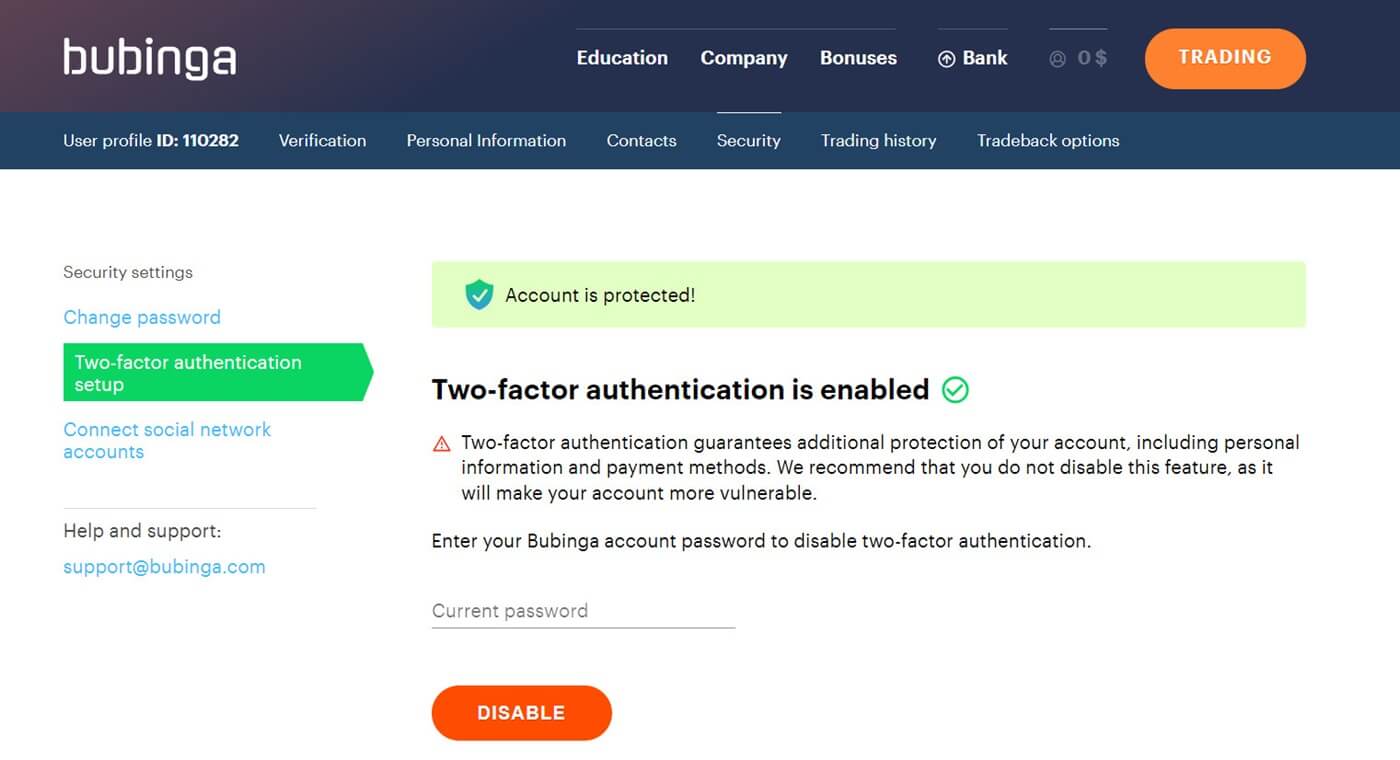
På Bubinga er tofaktorautentisering (2FA) en viktig sikkerhetsfunksjon. Etter å ha aktivert 2FA, vil du bli bedt om å oppgi en separat bekreftelseskode hver gang du logger på Bubinga-kontoen din.